A Windows 10 új, összesített frissítése KB3124263, elérhető most
A Microsoft ma bevezette az új kumulatív frissítéstKB3124263 for Windows 10. A frissítés hibajavításokat, biztonsági frissítéseket és egyéb fejlesztéseket tartalmaz. Emellett az összeállított verziót 10586.36-ról 10586.63-ra hozza.
Valószínűleg látni fog, hogy ma más biztonsági javítások is megjelennek a frissítéssel.

A Windows 10 összesített frissítése KB3124263
A frissítésben nincs jelentős új szolgáltatás, de tartalmaz apróbb operációs rendszer-fejlesztéseket és hibajavításokat.
A cikk írásakor a Microsoft még nem fűzött semmilyen frissítésről szóló megjegyzést a támogatási oldalhoz, de ezt a történetet frissítjük, amikor bejönnek.
A Microsoft frissítette KB támogatási oldalát, és a következőket tartalmazza:
Ez a Windows 10 1511-es verzióra vonatkozó biztonsági frissítés a Windows 10 1511-es verziójának funkcionalitásának javítását tartalmazza, és a következő Windows biztonsági réseket oldja meg:
- 3124605 MS16-008: A Windows kernel biztonsági frissítése a jogosultság megnövelésének kezelésére: 2016. január 12
- 3124901 MS16-007: A Windows biztonsági frissítése a távoli kódfuttatás végrehajtására: 2016. január 12
- 3124584 MS16-005: Biztonsági frissítés a Windows kernel módú illesztőprogramjaihoz a távoli kódfuttatás végrehajtására: 2016. január 12
- 3124275 MS16-001: Az Internet Explorer biztonsági frissítése: 2016. január 12
- 3118753 Microsoft biztonsági tanácsadás: Az ActiveX kill bit frissítései: 2016. január 12
A Windows 10 frissítései kumulatívak. Ezért ez a csomag tartalmazza az összes korábban kiadott javítást. Ha korábbi frissítéseket telepített, csak a csomagban található új javításokat töltik le és telepítik számítógépére.
A Windows 10 felhasználók számára is ismert problémaa Citrix XenDesktop futtatása nem kínálja a frissítést. A Microsoft azt tanácsolja: „Az ügyfeleknek további információért és segítségért lépjenek kapcsolatba a Citrix-rel a XenDesktop szoftverrel kapcsolatos problémájával kapcsolatban.”
Egy bizonyos ponton automatikusan megkapja ezt a legújabb frissítést, de ha nem akar várni, manuálisan megragadhatja azt a Beállítások> Frissítés és biztonság> Windows Update.
A befejezéshez újra kell indítania a számítógépeta frissítési folyamat. De mindig újra ütemezheti az újraindítást olyan időre, amely az Ön számára legmegfelelőbb. Erről bővebben olvassa el a Windows 10 frissítés újraindításának ütemezésére vonatkozó útmutatónkat.

Miután a frissítés és az újraindítás befejeződött, indítsa el a Futtatás elemet a rejtett gyors elérési menüből, vagy nyomja meg a gombot Windows billentyű + R és típus: winver és nyomja meg az Enter billentyűt. Itt láthatja, hogy a Windows 10 összeállítási száma kicsit felugrott.




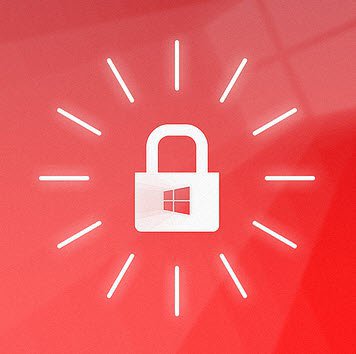






Szólj hozzá